教室多媒体系统安装及操作
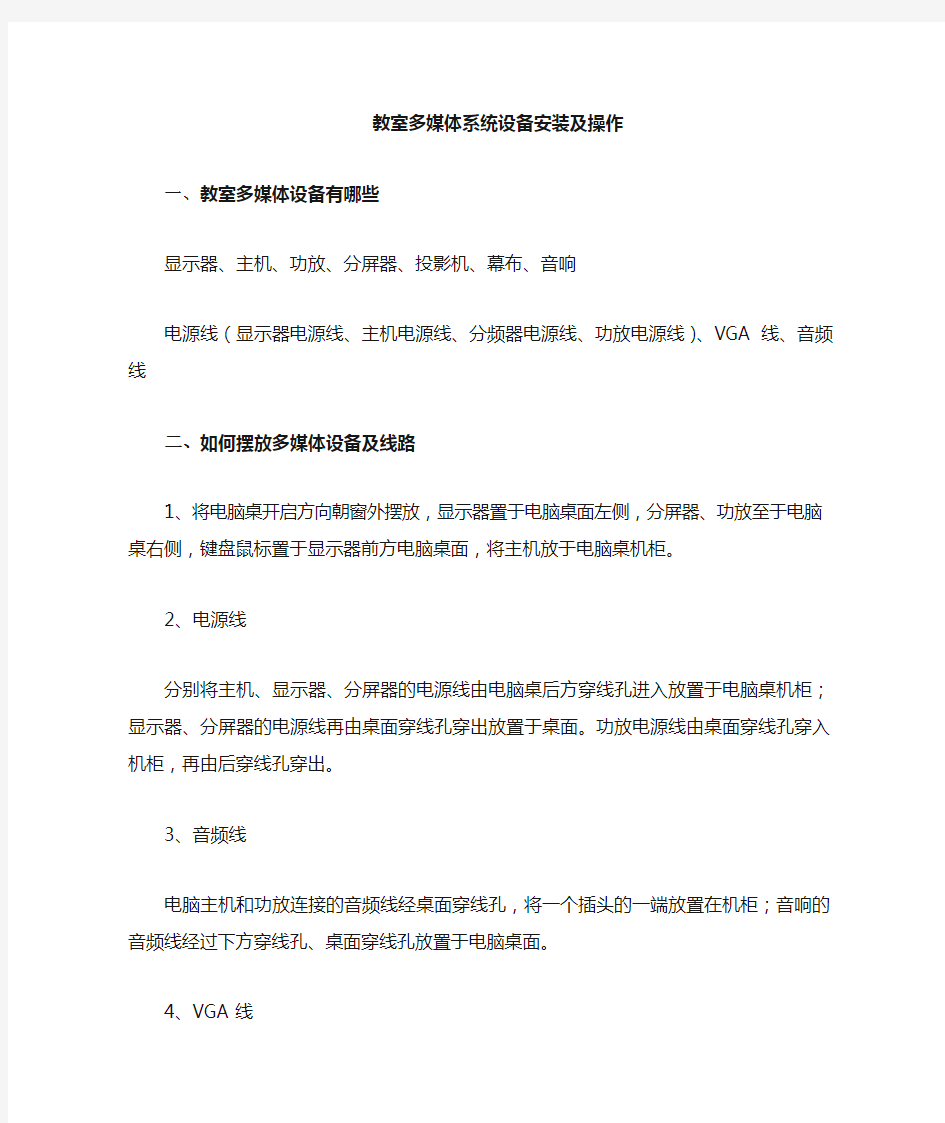

教室多媒体系统设备安装及操作
一、教室多媒体设备有哪些
显示器、主机、功放、分屏器、投影机、幕布、音响
电源线(显示器电源线、主机电源线、分频器电源线、功放电源线)、VGA线、音频线
二、如何摆放多媒体设备及线路
1、将电脑桌开启方向朝窗外摆放,显示器置于电脑桌面左侧,分屏器、功放至于电脑桌右侧,键盘鼠标置于显示器前方电脑桌面,将主机放于电脑桌机柜。
2、电源线
分别将主机、显示器、分屏器的电源线由电脑桌后方穿线孔进入放置于电脑桌机柜;显示器、分屏器的电源线再由桌面穿线孔穿出放置于桌面。功放电源线由桌面穿线孔穿入机柜,再由后穿线孔穿出。
3、音频线
电脑主机和功放连接的音频线经桌面穿线孔,将一个插头的一端放置在机柜;音响的音频线经过下方穿线孔、桌面穿线孔放置于电脑桌面。
4、VGA线
主机与分屏器的VGA线经桌面穿线孔一端放置在机柜;显示器与分屏器的VGA线放置在桌面;投影机的VGA线由下方穿线孔进入,再由桌面穿线孔穿出放置在桌面。
三、如何安装相应设备线路及使用
1、将主机、显示器、分屏器的电源线与设备相连。
2、音响的音频线连接功放(棕色线头连接黑孔,蓝色线头连接红孔)。主机与功放连接的音频线一端插在主机声音信号输出孔(一般为中间绿色孔),一端根据线头颜色插在相应接线孔(红、白)。
3、主机与分屏器连接的VGA线接在信号输入接口(VGA IN);显示器与分频器连接的VGA线接在信号输出接口(VGA OUT 1);投影机上的VGA线接在信号输出接口(VGA OUT 2),将对应VGA线的另一端连接电脑和主机,并将插头上的螺丝拧紧防止线头脱落。
4、网线经后穿线孔计入机柜连接到主机网线接口;鼠标、键盘线由桌面穿线孔进入机柜连接到主机对应USB接口
5、将设备(主机、显示器、功放、分屏器)电源线插头插入电源插排并依次打开电脑主机、显示器、功放、投影机。
打开IE浏览器输入校内网址,观看相应校内视频。
四、演示结束,如何正确关闭相应设备
依次将投影机、电脑主机、显示器、功放、关闭,收起幕布。
五、做好设备的日常维护
设备管理员将电脑桌锁好,做到每天上课之前正确开启电脑桌及教室多媒体设备,课后关闭到位。
学校多媒体教室工作计划和总结
学校多媒体教室工作计划 一、指导思想 以上级精神为指导,以学校工作要点为中心,充分发挥多媒体教室的功能,以加强信息技术管理和应用为重点,以科研为龙头,以发展为主题,以应用为抓手的基本工作思路,进一步推进我校教育信息化进程,以信息化带动教育现代化,切实提高我校全体师生的信息技术素养和信息技术应用能力,促进学校各项工作健康、协调、可持续发展。 二、主要工作及实施要求 (一)加强电教设备使用管理,进一步提高设备使用率。 1、继续实行设备保管责任制。使用者即是保管者,以能确保设备的正常使用,提高电教室相关人员和广大教师的保管责任心,特别是强化任课教师要在学会使用多媒体设备的基础上,更好的保管现有设备,把人为损坏因素降到最低,从而保证设备的完好率。 2、继续做好多媒体教室和网络教室的使用,做到“一勤一检”:勤使用,勤检查。每位教师及时认真做好记录,保证学科覆盖率达100%,学科使用率达90%以上,多媒体使用率达15%以上。 3、继续建立故障限时修复制度,认真对待报修用户及设备,自报修之时开始,如无硬件故障一日内修复,以保证教师的正常使用,教育教学工作的正常开展,确保设备完好率95%以上。 4、强化网络防毒工作,重视网络信息安全。电教室要根据市教育信息中
心的要求,结合学校实际,加强对师生的网络信息安全教育,严格杜绝通过校园网传播不良信息,杜绝病毒和垃圾邮件的传播,对全校的计算机每两周至少查毒、杀毒一次。发现重大网络信息安全事故,及时向校长室汇报。 5、继续加强电脑、网络资源使用纪律。教师在工作时间,电脑只能用于制作课件、网上学习(限教育网站和正规的门户网站),禁止上班时间玩游戏、聊天、打扑克、看电影,严禁上不健康网站和宣传反动思想的网站、不利用电脑网络诽谤攻击他人等。发现1例按原制定的有关管理规定严肃处理。 (二)加强信息技术培训与教学,进一步提高教师与学生数字化技能。 1、按上级有关要求,继续做好教师“信息技术与课程整合”的培训工作,做到理论培训与实践操作相结合。 2、积极组织好校本培训工作,使我校教师能制作出更加精美的多媒体和网络课件。均会使用校园FTP网站,会使用国之源及远教资源。 3、积极组织有关教师参加上级部门组织的相关电教培训活动。 我们将认真贯彻执行上级教育部门的有关精神,解放思想,在学校的正确领导下,深化改革,坚定信心,努力工作,加强实验和研究,扎实完成本学期的各项工作任务,使我校现代教育技术不断向前发展,开拓我校信息技术教育的新局面。
给电脑装系统的几种方法
给电脑装系统的几种方法 自己有电脑,而且不会自己装系统的啊,每次系统坏了都要花钱找别人弄的啊!赶紧过学习下,电脑都用这么久了,还不会做这些,别人会笑话的!!哈哈哈。。。开始介绍吧!! 给电脑装系统一般有4种办法: 1. 傻瓜式装系统: 可装Win7或WinXP,主要的操作如下: 需要准备的东西: 现有的电脑操作系统,(例如你的电脑系统还能用,但是很不给力!你想重装一下系统,或者换个系统等情况); 到网上去下载一个GHO格式的镜像文件的系统;(百度一搜一大堆!记住你下载是什么类型的系统,就能装什么类型的系统,比如WinXP,Win7,或者64位的系统); 还有一个最重要的东西,那就是Ghost备份还原工具,是EXE格式的应用程序;(百度搜“Ghost 备份还原工具”,就有)具体如下图 好!准备工作好了,下面开始装系统,第一步:打开Ghost备份还原工具,界面如下:
看好!第一行选还原系统,第二行选择你下载那个GHO格式的系统 【特此声明,如果你发现你选择好的GHO文件后,然后下面选择C盘后发现最底下的“确认”按钮还是灰色不能点击;则说明你下载的系统是错误的GHO和格式的系统,建议你去重新下载GHO格式的系统,当然上图的XP系统是假的,我用压缩包改造的!】 如果选中C盘后,那个确认按钮可以使用,就点击那个确认按钮,它会弹出一个对话框;问你真的要重新启动还原系统吗?你点击是,它会自动重启并为你重新安装系统,好了,重启时你就不用动电脑了,你可以一边玩去了,他是全自动的安装系统;过个几分钟就能装好系统了!这就是最简单的傻瓜式装系统!这样装系统的缺点就是:你装的系统是被别人搞过的!不是完全的纯净版,或者微软的原版系统,这种系统里面会自带一些你不喜欢的软件,或者说你根本用不到的软件!优点除了系统自己可以装好部分驱动,其他的我就不说了,你懂的! 2.可移动磁盘(USB Device) 需要准备东西: 能用的可移动磁盘(U盘,TF卡,SD卡,MP3等等随便,其中内存至少大于512MB);WindowsPE(ISO格式的镜像文件,可在网上搜索下载,文件大小在100MB~300MB左右,太大的不好用,启动慢); WindowsXP或Windows7(是你要安装在电脑上的系统,最好是ISO格式镜像文件,WinXP大约600MB左右,Win7 32位大约2.5GB,64位的大约3.2GB左右
多媒体教室计划_策划计划.doc
单独使用,只能输出视频、数字信号,由多媒体投影机来投影。3、投影屏幕:用于和投影机配套使用。良好的投影屏幕对投影机投射的影像效果有很大的提升作用,如果投影机与屏幕搭配得当,可以起到意想不到的演示效果。 4、多媒体计算机:多媒体计算机是演示系统的核心,大多数软件都要由它运行,而且在很大程度上决定演示效果的好坏。 5、音响系统:包括麦克风(有线或无线)、音箱等,用以输出音频信号,其配置可根据教室空间大小和人数的多少来定。
6、 中央控制系统:由于多媒体教室中使用了多种数据、视频音频设备,要完全用好这些设备对上课的教师来说有一定的难度。中央控制系统用系统集成的方法,把整个 多媒体演示教室的设备操作集成在一个平台上,所有的设备的操作均可在这个平台上完成,使用者无须对单个设备进行操作,实现各种电子设备的集中控制。 7、操作台(讲台):把所有设备均集成在一个操作台中,在传统教学中此操作台可当作讲台使用,所有设备均隐藏在操作台中。 8、电子白板:xx
四、房屋需求 需要容纳50人左右,教室要尽量够大够宽,光线要适合教室要求,便于同学和老师进行交流沟通。有以下几点要求。 1、多媒体教室的简单易用和个性化需求。由于每个老师对计算机的掌握程度不同,老师需要多媒体教室简单易用,一看就会,能够很快的进行信息化教学。而对计算机掌握程度较高的老师,则需要根据对计算机和信息化的理解,进行个性化教学。 2、多媒体教室的实用丰富的教学功能。信息化教学是教学
的一种手段,其目的是为了提高教学效果。这种信息化手段是否符合教学习惯,是否有丰富实用的教学功能,真正帮助老师进行教学,提高教学效果就成为老师最为关心的问题。 3、多媒体教室的教学管理功能。学生如果上课不认真听讲,做与课堂无关的事,比如玩游戏,或随便添加删除程序等都是信息化教学中令老师头疼的问题;而为保障教学的顺利进行,也需要有相应的教学管理功能加以辅助。 4、多媒体教室的机房的管理和维护。学生经常会因太好奇或误操作等原因,导致机房庞大的维护工作量,这很花费机房老师的时间。 五、房屋装修
教你如何电脑系统重新安装
给电脑重做系统,自己学学,可少花钱 一、准备工作: 如何重装电脑系统 首先,在启动电脑的时候按住DELETE键进入BIOS,选择 Advanced BIOS Features 选项,按Enter键进入设置程序。选择First Boot Device 选项,然后按键盘上的Page Up或Page Down 键将该项设置为CD-ROM,这样就可以把系统改为光盘启动。 其次,退回到主菜单,保存BIOS设置。(保存方法是按下F10,然后再按Y键即可) 1.准备好Windows XP Professional 简体中文版安装光盘,并检查光驱是否支持自启动。 2.可能的情况下,在运行安装程序前用磁盘扫描程序扫描所有硬盘检查硬盘错误并进行修复,否则安装程序运行时如检查到有硬盘错误即会很麻烦。 3.用纸张记录安装文件的产品密匙(安装序列号)。 4.可能的情况下,用驱动程序备份工具(如:驱动精灵 2004 V1.9 Beta.exe)将原Windows XP下的所有驱动程序备份到硬盘上(如∶F:Drive)。最好能记下主板、网卡、显卡等主要硬件的型号及生产厂家,预先下载驱动程序备用。 5.如果你想在安装过程中格式化C盘或D盘(建议安装过程中格式化C盘),请备份C盘或D盘有用的数据。 二、用光盘启动系统: (如果你已经知道方法请转到下一步),重新启动系统并把光驱设为第一启动盘,保存设置并重启。将XP安装光盘放入光驱,重新启动电脑。刚启动时,当出现如下图所示时快速按下回车键,否则不能启动XP系统光盘安装。如果你不知道具体做法请参考与这相同的-->如何进入纯DOS系统: 光盘自启动后,如无意外即可见到安装界面 ,将出现如下图1所示 查看原图
多媒体电子教室安装调试方案(修改版)
乐山市检察院多媒体电子教室安装调试方案 多媒体电子网络教室工程是一项系统工程,严格的讲,它包括了(机房装修工程、电气工程、空调工程、消防工程、屏蔽工程、综合布线工程,机房防雷等多子个项目),为了保证计算机设备和多媒体设备的安装质量,根据中华人民共和国电子计算机机房施工及验收规范SJ/T30003-93的有关要求,结合乐山检察院的具体情况,我们特别制定了在此次项目上的安装和施工的详细的系统集成方案,作为我们我们将以此为标准,严格的执行相应的安装要求。 主要包含了桌椅及电脑的摆放、信号线和电源线的布置、多媒体设备的安装和调试等几个子项目。能实现以下功能 a)接入局域网的所有教师机、学生机可以方便地访问网络下载的备课 系统和教学资源库等教育资源,达到资源共享的目的; b)进行计算机文字、表格处理、电子教案制作、文件打印等; c)提供网络和多媒体条件下的学习环境,实现网络教室教学方式,满足 多个学生同时学习和个性化学习的需求。 d)多媒体教学功能的实现。 3.2 静电地板措施 安装静电地板,将各类设备接入网络。
3.3 电源设计 在多媒体电子网络教室建设中,电源线和网络线的布设是一件非常重要的事情。教室设备包括学生机、教师机、多媒体设备、网络设备、通讯设备等,由于这些设备进行数据的实时处理与实时传递,关系重大,所以对电源的质量与可靠性的要求最高。 1)机房内的总电源要通过稳压电源后,再供给计算机,提供给计算机的电压应为220V、50Hz。 2)从稳压电源出来的供电线路需设置电箱,采用4个单相至少32A的空气开关分别控制30台电脑,出入配电箱的线缆使用线槽来走线。 3)两台电脑使用一个10A带开关的电源插座。 4)机房内的电源线要考虑所有电脑的功率以及考虑留有一定的冗余,我们采用4mm2的多芯铜芯线。 5)电源线与电源插板的连接处、稳压电源的出入线连接处、空气开关的连接处要连接紧固,保证计算机教室的用电安全。 6)由于前期二装已经布放电源线,但电源点位布局与后期家俱摆放有相当的差异,所以二装所留电源线与电源地插之间采用接线并穿金属软管的方式解决。 3.4 综合布线设计 1)、多媒体电子网络教室布线设计描述 多媒体电子网络教室综合布线采用星型结构。机柜、UPS及稳压电源放在讲台旁边远门的一角,充分利用讲台旁边的剩余空间,方便任课老师的
多媒体教室工作计划1
多媒体教室工作计划 白岭镇中小2011年9月 为更好地全面开展多媒体教学,利用学校有限的教育教学资源,以提高教师应用技能为中心,采取各种方法,着力建设信息技术教育师资队伍和管理队伍;以信息网络建设为枢纽,充分利用信息网络资源,服务于教学;以课堂整合模式改革为突破,加快推进信息技术教育和学科课程的整合。同时管好、用好、多媒体设备和器材。在本年度,我校多媒体教学的运用将紧紧围绕教育局工作目标开展本年度工作。如何具体做好多媒体教学工作,特拟定计划如下: 一、多媒体教学工作的重要性 1、观念必须转变 多媒体教育教学工作是现代教育教学实践活动的有机组成部分,是现代科学技术与现代教育理论和教育实践发展的产物。它着重从学习过程与学习资源综合开发的角度,解决运用现代科学技术手段,提高教学效率和教学质量的理论、方法与实践问题。因此,要想提高教学效率和教学质量,就要搞好多媒体教学工作。而要搞好多媒体教学工作就必须了解、管理和使用现代教育技术,这是全面掌握现代教育技术的基础。 2、为社会培养人才的责任 当今,社会最主要的财富已不仅仅是物质产品或自然资源,更为重要的是运用和掌握信息的方式。创新能力在获取、处理和利用信息的今天已成为人类生存的基本能力,时代对教育提出了新的命题:为了适应社会信息化的发展,教育应当担负什么角色?发挥怎样的功能?如何通过多媒体教育教学等来改善学校教育质量?如何实施信息技术教育?如何建设适应高度信息化社会的新型学校?这就要求我们必须认识到教育信息化的重要性,信息社会高度的发展要求我们的教育教学必须改革,以满足我校面向信息化社会去培养创新人才的要求。以信息化来带动我校的教育现代化,努力实现基础教育跨跃式发展。 二、主要工作及实施要求
多媒体教室方案
多媒体教室方案 多媒体教室方案一 一、项目背景 作为新型的教育、培训模式,学校多媒体教室的建设为其提供了丰富 的教学手段,计算机教学、视音频教学、视频展台替代黑板板书等现代教 学方式又为教师提供了充分利用各种课件的条件。 这极大丰富了教学的手段和教学的内容,带给学生更加生动的课堂感 受,是改革教学手段的必然发展方向。 随着科学技术的发展,演示型多媒体教学方式作为现代教育手段中一 个必不可少的环节,正受到学校的青睐和推崇。 众多因素要求多媒体教学系统应实现如下多种功能既能进行丰富的 多媒体教学,又能进行传统教学,同时可作它用,力求教室资源达到最大 限度的有效利用。 保靖县迁陵镇中心完小地处保靖城东,距县城 13 公里。 学校布局合理,环境优美。 学校占地总面积 13340 平方米, 建筑面积 2809 平方米, 教学用房 1128 平方米,学校有 14 个教学班,在校学生总数 713 人,学校共有校级领导 3 人,中层领导 4 人,专任教师 37 人,本科学历 5 人,专科学历 23 人,中
师学历 9 人,学历合格率达 100,教师年龄结构合理。 2008 年秋季,在香港郭氏基金会的大力资助下,学校教师电脑室已经 建成并投入使用,教师充分利用 15 台电脑上网学习。 为了尽快提高教师的电脑水平,先后两次从湘西州民族实验学校请来 电脑专家为教师培训,使教师们制作课件的水平大大提高。 为了更进一步把课件应用到课堂教学当中去,学校花 5000 多元为每 个教师配备大容量盘,以便存放教学资料。 从 2009 年春季开始,我校开始集体备课,全部使用电子教案。 为教师方便教学,学校和郑州厂家联系,花了 21000 元购进一台便携 式多媒体数字教学展示平台,充分利用于课堂教学之中。 但由于有 14 个教学班,仅此一台远远不能满足教学的需要,为适应 新形势的发展,急需建设学校多媒体教室一个,添置 6 台便携式多媒体数 字教学展示平台,一个年级一台方便教师的课堂教学、会议及集中培训学 习等。 二、项目目标与策略 一充分提高教师的信息化应用意识。 目标 1-1 教师能利用网络教学资源,进行电子备课。 策略学校行政规定每位教师必须电子备课,教导处和教研组进行督促 和检查。 目标 1-2 使教师养成在课堂上经常使用多媒体的习惯,提高信息化应 用的效率。 策略学校要求教师课堂开放,不定期地进行听课。
电脑装系统4种办法
电脑装系统4种办法 一、傻瓜式装系统: 可装Win8/7或WinXP,主要操作步骤如下: 需要准备的东西: 1、现有的电脑操作系统(例如你的电脑系统还能用,但是很不给力!你想重装一下系统,或者换个系统等情况); 另外还可以这样装:金山重装高手怎么用金山重装高手重装系统方法 到网上去下载一个GHO格式的镜像文件的系统;(百度一搜一大堆!记住你下载是什么类型的系统,就能装什么类型的系统,比如WinXP,Win7,或者64位的系统); 还有一个最重要的东西,那就是Ghost备份还原工具,是EXE格式的应用程序;(百度搜“Ghost备份还原工具”,即可找到)如下图所示,是笔者下载好的系统镜像文件以及Ghost备份还原工具,如下图:
下载Ghost备份还原工具与系统镜像 以上准备工作好了之后,下面我们就可以开始装系统了,详细步骤如下:第一步:打开Ghost备份还原工具,界面如下:
Ghost备份还原工具界面 看好!第一行选还原系统,第二行选择你下载那个GHO格式的系统 Ps:如果你发现你选择好的GHO文件后,然后下面选择C盘后发现最底下的“确认”按钮还是灰色不能点击;则说明你下载的系统是错误的GHO和格式的系统,建议你去重新下载GHO格式的系统,当然上图的XP系统是假的,我用压缩包改造的,总之注意是否为GHO格式系统镜像文件,有的可能是压缩文件,我们解压之后才可以找到xxx.Gho镜像文件,这点小白注意一下。 如果选中C盘后,那个确认按钮可以使用,就点击那个确认按钮,它会弹出一个对话框;问你真的要重新启动还原系统吗?你点击是,它会自动重启并为你重新安装系统,好了,重启时你就不用动电脑了,你可以一边玩去了,他是全自动的安装系统;过个几分钟就能装好系统了!这就是最简单的傻瓜式装系统!这样装系统的缺点就是:你装的系统是被别人搞过的!不是完全的纯净版,或者微软的原版系统,这种系统里面会自带一些你不喜欢的软件,或者说你根本用不到的软件!优点除了系统自己可以装好部分驱动,其他的我就不说了,你懂的
教室多媒体系统安装及操作
教室多媒体系统设备安装及操作 一、教室多媒体设备有哪些? 显示器、主机、功放、分屏器、投影机、幕布、音响 电源线(显示器电源线、主机电源线、分频器电源线、功放电源线)、VGA线、音频线 二、如何摆放多媒体设备及线路? 1、将电脑桌开启方向朝窗外摆放,显示器置于电脑桌面左侧,分屏器、功放至于电脑桌右侧,键盘鼠标置于显示器前方电脑桌面,将主机放于电脑桌机柜。 2、电源线 分别将主机、显示器、分屏器的电源线由电脑桌后方穿线孔进入放置于电脑桌机柜;显示器、分屏器的电源线再由桌面穿线孔穿出放置于桌面。功放电源线由桌面穿线孔穿入机柜,再由后穿线孔穿出。 3、音频线 电脑主机和功放连接的音频线经桌面穿线孔,将一个插头的一端放置在机柜;音响的音频线经过下方穿线孔、桌面穿线孔放置于电脑桌面。 4、VGA线 主机与分屏器的VGA线经桌面穿线孔一端放置在机柜;显示器与分屏器的VGA线放置在桌面;投影机的VGA线由下方穿线孔进入,再由桌面穿线孔穿出放置在桌面。 三、如何安装相应设备线路及使用? 1、将主机、显示器、分屏器的电源线与设备相连。 2、音响的音频线连接功放(棕色线头连接黑孔,蓝色线头连接红孔)。主机与功放连接的音频线一端插在主机声音信号输出孔(一般为中间绿色孔),一端根据线头颜色插在相应接线孔(红、白)。 3、主机与分屏器连接的VGA线接在信号输入接口(VGA IN);显示器与分频器连接的VGA线接在信号输出接口(VGA OUT 1);投影机上的VGA线接在信号输出接口(VGA OUT 2),将对应VGA线的另一端连接电脑和主机,并将插头上的螺丝拧紧防止线头脱落。 4、网线经后穿线孔计入机柜连接到主机网线接口;鼠标、键盘线由桌面穿线孔进入机柜连接到主机对应USB接口 5、将设备(主机、显示器、功放、分屏器)电源线插头插入电源插排并依次打开电脑主机、显示器、功放、投影机。 打开IE浏览器输入校内网址192.168.8.60,观看相应校内视频。 四、演示结束,如何正确关闭相应设备? 依次将投影机、电脑主机、显示器、功放、关闭,收起幕布。 五、做好设备的日常维护 设备管理员将电脑桌锁好,做到每天上课之前正确开启电脑桌及教室多媒体设备,课后关闭到位。
多媒体教室展示台使用手册
多媒体教室展示台使用流程 为了您的方便和正确地使用多媒体教室设备,请按以下操作流程开机和关机。特别提醒严禁强行关机和断电,以免对多媒体设备造成致命的伤害和缩短使用寿命(特别是投影仪和电脑主机)。 本教室多媒体设备已调试妥当,请务必按下列流程开关机。 一、开机流程 二、关机流程 三、正确操作示意图 (一) 开机流程示意图 图1 1、 首先打开图1展示台桌面上的中控系统电源开关。此时,屏幕自 动下降,若不下降,请按图2中“降”按钮。 打开中控电源开关 打开打开投影仪 打开功放和话筒设备电源开关 关闭电脑主机和显示器电源开关 升起屏幕 关闭投影仪 关闭功放设备电源和话筒开关 关闭中控电源开关 打开电脑显示器 和主机电源开关
图2 图3 图4 2、按下电脑显示器电源开关,如图3白圈所示;再按下电脑主机电源开关,如图4白圈所示,此时电脑就会正常启动。 图5 图6 3、按住图5中控系统的投影仪的“开”,直到投影仪有亮光出现为止。若不能使投影仪开机,可用投影仪遥控器开关机。具体操作步骤如下:遥控器对准投影仪,按下图6投影仪遥控器“开”键后,等上几秒钟,再按“确认”键,就会出现“自动搜索”,直到你所看到的电脑显示画面。
图7 图8 4、按下图7功放电源黑色开关和图8所示话筒开关。(本步骤视具体 情况决定功放和话筒的开与关,需要播放声音或放大教师声音,就可以打开这两个设备,否则可不开,节约用电。)此时您若不能听到声音,请按下图9“展示台”键之后,再按下“电脑”键即可。 图9 此时,你所需的设备已全部启动,您可以展示或播放您的优秀课件或本机提供的农远课程资源。
多媒体教室工作计划总结
2015-2016学年周田小学多媒体教室管理工作总结 本学期,本人担任了多媒体教室的管理工作,多媒体教室管理工作总结。由于我又是新接手管理多媒体教室的管理工作,对多媒体教室的管理没有经验,因此,多媒体教室的管理工作千头万绪,工作起来比较吃力,现将本期来的管理工作总结如下:一.制定制度,加强管理 ①本学期接手管理初中多媒体教室以后,本人制定了我校的《多媒体教室管理制度》,严格按制度管理和使用多媒体教室。 ②做到使用先申请,使用后有记载。 二.加强多媒体硬件设备的维护 由于现在的网络病毒、教师对信息技术的使用水平等多方面的原因,多媒体教室的电脑总会有这样那样的问题,我从各方面加强了多媒体教室的设备维护,从而保证了学校多媒体教室的正常使用。 三.加强多媒体电脑软件系统的维护 ①为保证老师们能正常使用由不同课件制作系统编制的教学 软件,教室电脑安装好了多种课件制作系统和播放软件, ②为便于管理课件资源,还专门在D:盘建立了课件文件夹,E:盘建立了素材文件夹,F:盘专用于存放备份文件。 ③为防止电脑系统感染病毒,安装了诺顿查杀毒软件,并且要求老师们每次使用U盘前必须先查毒,保证了电脑的安全。
四.加强设备使用培训 由于学校规模大,教师工作忙,活动多,没有时间安排老师统一进行培训。本人便经常利用每次老师上课前的时间对上课老师进行简单的设备操作培训。使老师能正确使用设备。 五.加强财产安全管理 为保证学校的财产安全,每次老师们用完多媒体教室后,我都要亲关好电源,锁好门窗,即使我有事去了,也要嘱咐好相关的老师关好电源、和门窗,以防教室财务丢失。 六.加强卫生管理 由于多媒体教室使用比较频繁,不可能节节课课后都安排学生打扫卫生,学校安排了一个班的卫生责任区。我便经常督促这个班搞好多媒体教室的卫生。保证了教室的卫生整洁。
教室多媒体使用操作说明最新版本(DOC 36页)
教室多媒体使用操作说明最新版本(DOC 36页)
第二部分 软件主界面功能介绍 鸿合多学科白板软件中提供了大量的学科教学工具,以及辅助教师日常教学的教学功能。该软件提供多种使用模式,软件功能强大,并按教学学科将功能进行统一分类,本章主要介绍软件当中的各个功能以及操作方法。 主界面功能按钮介绍 鸿合多学科软件提供四种应用模式供用户在不同的需求下使用,本说明书主要以边框模式为例为用户介绍分学科工具栏以及各种教学功能。 边框模式如错误!未找到引用源。所示,其在软件界面四周边框上提供了常用功能,用户可以方便的进行功能的选择以及切换。 图2-1 边框模式主界面 页面工具栏 笔工具栏 索引栏、属性浏览器、动作面板 书写区域 菜单工具栏 默认工具栏 主工具栏
下面依次为用户介绍各个工具栏中的功能按钮。 主工具栏 软件主工具栏如图2-2所示,该工具栏为浮动工具栏,为用户提供了软件的常用功能按钮,用户通过单击不同功能选项卡可以在各个功能之间进行切换。主工具栏提供开始、页面、插入、笔盒、学科工具五个功能选项卡。当用户单击任意一个选项卡时,主工具栏即变成标签模式,如图2-2主工具栏图2-3 标签模式所示,留出更多的空间以便用户操作。 图2-2 主工具栏图2-3 标签模式 下面对主工具栏的各个选项卡功能依次介绍。 “开始”选项卡 开始选项卡中提供了软件中的常用功能按钮,如图2-4开始选项卡所示。该选项卡提供文件的新建、保存、关闭、删除,软件模式的切换,常用书写工具的编辑等常用功能。
图2-4 开始选项卡 具体功能如下表2 所示。 按钮 名称 功能 选择 单击此按钮可以切换到选择状态,从而实现对页面中对象的选择。 智能笔 智能笔够对用户手绘的图形 进行智能识别,如线段、角、三 角形等,并针对不同的图形提供 了不同的控制点,可以对图形形 状进行调整,如右图。 识别前 的 手绘图 形 识别后 的图形
多媒体信息发布及查询系统施工方案
1.10多媒体信息发布及查询系统施工方案 1.10.1施工流程 1.10.2施工说明 根据xxxx医院多媒体信息发布及查询系统设计内容对施工前准备要求如下: 1、液晶显示一体机: (1)网络要求:保证信息发布所接入的网络能正常通讯,多媒体信息发布系统服务器和显示终端播放机所在的网络能到底设计规定的带宽,显示终端要预留RJ45网络接口。机房的服务器段要预留满足设计规定的交换机接口数量; (2)电源要求:前端显示终端位置要留有2个三插220V 50HZ电源插座,负载要不小于500W。 2、LED屏: (1)读图和技术交底 钢结构制作前,施工人员应在技术负责人的指导下,认真熟读施工图纸、标准和施工验收规范等技术文件。项目工程师应将各制作要点和工序质量要求,向施工班组作业人员进行详细交底,同时做好交底记录。
(2)参加施工的焊工必须具备相应类别、组别钢种和焊接位置的焊接资格,持证上岗。钢结构焊接方法根据不同的构件型式和焊接部位确定,本工程钢结构焊接主要采用手工电弧焊 (3)焊接注意事项: a、焊接前,检查接头组对质量,清除接头及接头周围的铁锈、油污; b、焊接时,应设置引弧板,未设置引弧板的焊接件,应在焊道内引弧; c、定位焊的长度不得小于25mm,定位焊缝厚度不得大于整体焊缝厚度的2/3且不大于8mm; d、定位焊采用的焊接材料和工艺参数应与所焊构件相适应; d、焊接完毕,应及时清理焊缝表面的焊渣和周围的飞溅,检查焊接表面质量。 (4)钢结构现场组装 a、钢结构现场组装前应具备下列条件: 施工场地周围的阻碍物已经移开; 应根据施工图对建筑物或基础的定位轴线、标高、螺栓位置进行检查合格,并标出钢结构安装位置线。 b、钢结构的主件、支撑等主要构件安装就位后,应立即进行校正、固定。当天安装的构件应形成稳定的空间体系。钢结构安装时的连接和固定,采用电焊连接和螺栓连接两种方法。 c、钢结构安装偏差的检查,应在结构形成空间刚度单元并连接固定后进行。 d、每单元形成后,应及时检查安装精度。检查采用两台经纬仪,分别在X轴Y 轴同时观测,发现超标偏差应及时纠正。避免整体累计误差。 1.10.3设备选择(施工机械设备)
教室多媒体设备操作步骤
教室多媒体设备操作步骤 一、课前检查: 1.检查电源插头是否插在插座中。(多媒体电源插头及对应插座位于黑板下方的墙面上) 2.检查插排开关是否打开。(多媒体设备插排位于电脑显示屏下方的铁皮柜中) 3.电钢琴教室、电子琴教室、电脑教室、语音教室,还应检查电源开关是否打开。(电源开关位于教室前门附近的墙面上) 注:此步骤一般不需要操作。如果出现多媒体设备无法正常启动的情况,应对此处所列条目进行逐一核查。 二、上课操作: 1.打开电脑主机。(电脑主机位于铁皮柜左下方) 2.打开电脑显示器。 3.点击中控台上的“上课”按钮。(部分班级中控台无“上课”按钮,请点击“幕布下”和“投影开”按钮) 4.点击中控台上的“电脑”按钮。 5.打开功放。(功放位于铁皮柜右下方,和无线接收器摞在一起) 6.打开无线接收器。(无线接收器位于铁皮柜右下方,和
功放摞在一起) 7.打开话筒,检查能否出声及音量大小。音量、混响等可在功放上调节。 三、下课操作: 1.在电脑“开始”菜单栏中点选“关机”。 2.关闭电脑显示器。 3.点击中控台上的“下课”按钮。(部分班级中控台无“下课”按钮,请点击“幕布上”和“投影关”按钮) 4.关闭功放。 5.关闭无线接收器。 6.关闭话筒。 四、注意事项: 1.使用U盘前,请先对U盘进行杀毒操作。 2.如遇多媒体设备故障,请先重新启动一次,重启无效后,再到XX报修。 3.如需更换话筒电池,声乐、器乐学院班级请到学院办公室领取,美术、舞体、培训学院班级请到XX领取。 4.由于电脑操作系统较老,如需使用ppt、word等文件授课,请提前转换成office 2003版。 注:上课期间如遇到其他技术问题,可到XX寻求帮助。
多媒体工作计划
多媒体工作计划 篇一:多媒体教室工作计划 多媒体教室工作计划 我校的多媒体教室也是一个多功能教室。因此,在本年度,学校电教处将紧紧围绕“大力推进教育信息化建设”的工作目标开展本年度工作。更将党员活动与教师培训结合起来,让这个多功能室为学校做好服务。 一、不断探索电教科研,提高多媒体教室的利用率 我校要提高教师在多媒体教室上课的比例,所以在本年度中,我校将对学校能熟练运用多媒体技术教学的教师,针对学校实际情况进行排课在多媒体教室上课。 二、多媒体教室工作职目标及承诺 1、多媒体教室管理员必须树立管理育人、服务育人、热情为教学第一线服务的思想,热爱本职工作,想教学所需,解教学所急,一切从方便教学、有利教学出发,文明礼貌,以主人翁的态度做好设备管理和服务工作。 2、协助教师使用多媒体设备,对不熟悉操作规程的教师要耐心指导,并及时处理教师在授课中因设备使用不当而出现的各种突发性问题。遇到不能马上排除的故障时,应及时告知技术人员或上报有关领导,并认真填写好报修登记表。 3、上午、下午和晚上的最后一节课下课后,要及时检查多媒体教室设备、照明电源和门窗的关闭情况,没关好的
要关好,并将未正确关闭设备或门窗的教师、班级、课程等情况记录下来,并及时提醒有关老师;对由于工作人员的原因而造成设备损失的,依照学院有关规定追究责任。 4、发现设备故障,应及时维修,若不能自行解决,应立即向有关技术人员报告;定期做好设备的维护工作,如设备除尘(每学期一次)和计算机磁盘整理和杀毒等,投影机滤至少每月清理一次。 5、校外专家到多媒体教室举办学术讲座,管理人员应提前15分钟开好教室门,并启动好设备。 6、坚守工作岗位,上班时间不得做与工作、学习无关的事;不得迟到、早退、擅自离开工作岗位,有事请假,严格考勤制度。 7、严格执行教务部门教学安排,凡教学外有关活动使用教室,需经领导批准,值班人员不得擅自安排教室。 8、定期整理讲台内外部的卫生(每周二次),保持讲台清洁。 曹庄镇华桥完小 XX年2月 篇二:多媒体室工作计划 多媒体室工作计划 和平中学孙旭艳 2313.3.1 本学期,本人继续担任了学校多媒体教室的管理工作,
怎样使用多媒体教室
怎样使用多媒体教室 一、多媒体教室基本组成多媒体教室由多媒体计算机、液晶 投影机、DVD 、数字视频展示台、中央控制系统、投影屏幕、音响设备等多种现代教学设备组成。 (1) 多媒体液晶投影机是整个多媒体演示教室中最重要的也是最昂贵的设备,它连接着计算机系统、所有视频输出系统及数字视频展示台,把视频、数字信号输出显现在大屏幕上。(2) 数字视频展示台可以进行实物、照片、图书资料的投影,是一种非常实用的设备。 (3) 多媒体计算机是演示系统的核心,教学软件都要由它运行,而且在很大程度上决定演示效果的好坏。 (4) 投影屏幕。 用于和投影机配套使用。 二、多媒体教室的教学功能课堂演示教学 教师在课堂中利用多媒体系统将教学内容直接投影在大 屏幕上,并对教学内容进行讲解。运用这种方法传递信息比 较直观、明了,可以从视听方面刺激学生的感官,提高学生 学习兴趣,增强学生观察问题、理解问题和分析问题的能 力,从而提高教学质量和教学效率。 模拟教学多媒体技术可以把声音、图像、动画等有机结合起来,模拟宏观世界的现实场景和微观世界的事物运动,以帮
助学生学习和理解一些抽象的原理和概念。随着计算机技术的发展,出现了"虚拟现实" 技术,它是通过计算机产生一种仿真的环境,在这个环境中,学生可以作为一个实际操作者进行各种学习和操作,计算机可做出反应和判断。模拟教学的设备系统主要有计算机、服务器和网络设备。 三、多媒体教室使用步骤 1、开总电源。 2、打开系统电源。系统电源在中控台左上角,按一下即可打开。 3、打开投影机。本系统用联动方式,按一下“投影开”按钮即可打开投影机,同时放下银幕。 4、打开计算机。本系统显示器信号受中控机控制,用控制台上的VGA 控制按钮选择“电脑” ,使显示器连接电脑信号,选择“展台”时,显示器上显示的是展台信号。 5、开启网络教室的其他各种设备(如监视器、实物投影仪等。各设备的详细操作说明,同我们学校其他多媒体教室)。 6、按“信号”按钮,让投影机搜索信号,如果银幕上显示的不是自己想放映的内容,再按一下“信号”按钮,让投影机再搜索下一个信号。 6、使用完毕后,将计算机、监视器、实物展台各种设备的
多媒体设备安装
多媒体设备安装 施工流程: 辅材进场——设备位置现场勘察定位——弱电线路铺设及测试——吊架(支架)及设备安装——初步调试——整体调试——整改及验收。 施工要点: 辅材进场要有品种、规格、质量的相关证明书; 设备现场勘察定位时需认真勘察施工现场,根据设计效果及现场情况定位; 弱电线路的铺设: a.线槽架的安装施工,与其他强电和其他管道的安装同步进行,也可稍后一点,但必须解决好弱电线槽架与其他管道在空间位置上的合理位置和配合。 b.顶部线槽架打膨胀螺栓吊装,需要横平竖直,排列整齐。暗管铺设时因采用钢管或放火PVC管子,在地面开槽布管。 c.线路铺设前需做外观及导通检查. d.线路不应敷设在易受机械损伤以及有强磁场和强静电场干扰的区域,必要时采取相应保护或屏蔽措施。 e.线路铺设完毕应进行编号,并再次做导通检查。 4. 吊架(支架)及设备安装: a.投影设备安装: (1).吊装方式:用膨胀螺丝将吊架固定在顶上,调整螺丝使吊架的水平面与天花板平行,然后用螺丝将投影设备固定其吊架上。 (2).放置方式:将设备放在用水平桌面物体上(如小方桌),将设备与支撑面相固定 b.液晶与触摸屏安装: (1)。壁挂式:用膨胀螺丝将支架固定在墙上,调整螺丝使支架的水平面与墙面平行相接,然后将设备用螺丝固定在支架上。 (2)。嵌入式:将设备嵌入装饰面在其后方用金属条或木条进行固定,调整设备水平位置,需保证设备外层与装饰内层紧贴并水平,装饰面根据设备显示画面尺寸开孔。 c.大屏安装: (1)投影大屏幕安装:根据屏幕尺寸事先做好结构体,用螺丝屏幕固定其上,四周包边,施工时需注确保屏幕紧贴结构体,无膨胀。 (2)LED大屏幕安装:对支架进行水平测量并矫正,安装时需要注意水平及垂直,支架安装完毕之后将LED箱体依次用螺丝固定在支架上,待所有箱体安装完毕之后进行显示面平整度调节。
2021年学年度上学期多媒体教室管理工作计划
XX-XX学年度上学期多媒体教室管理工作计划 本学期,本人继续担任了学校多媒体教室的管理工作。经本人多年来对多媒体教室的管理,认为多媒体教室是学校各科室活动最多,人员最杂的场所,因此,多媒体教室的管理工作非常繁重。现制订如下管理工作计划 一.制定制度,加强管理 ①本学期管理初中多媒体教室以后,本人结合县教育局的规章制度及学校的《多媒体教室管理制度》,严格按制度管理和使用多媒体教室。 ②做到使用先申请,使用后有记载。 二.加强多媒体硬件设备的维护 由于多媒体教室活动较多,灰尘较大,导致投影仪亮度下降,影响投影效果,要定期对投影仪进行除尘,提高投影质量。保证学校多媒体教室的正常使用。 三.加强多媒体电脑软件系统的维护 ①为保证老师们能正常使用由不同课件制作系统编制的教学软件,教室电脑安装好了多种课件制作系统和播放软件。 ②为便于管理课件资源,还专门在d盘建立了课件文件夹,e盘建立了素材文件夹,f盘专用于存放备份文件。 ③为防止电脑系统感染病毒,安装瑞星杀毒软件及防火墙,并且要求老师们每次使用u盘前必须先查毒,保证了电脑的安全。 四.加强设备使用培训 由于学校规模大,教师工作忙,活动多,没有时间安排老师统一进行培训。可利用每次老师上课前的时间对上课老师进行简单的设备操作培训。使老师能正确使用设备。 五.加强财产安全管理 为保证学校的财产安全,每次老师们用完多媒体教室后,我都要亲关好电源,锁好门窗,即使我有事去了,也要嘱咐好相关的老师关好电源、和门窗,以防教室财务丢失。 六.加强卫生管理 由于多媒体教室使用比较频繁,不可能节节课课后都安排学生打扫卫生,本
学期由八年级(1)班负责多媒体教室的卫生,保证教室的卫生整洁。 七.具体计划及措施 1.配合教导处制订本期的开课计划表; 2.协助上课老师制作课件,安装调试课件; 3.每周星期一下午进行一次多媒体电脑设备的大调试; 5.每周星期一进行一次卫生大扫除,由卫生责任班负责; 6.关好门窗及电源,防止发生安全事故; 7.对上课教师进行培训; 8.填写好各项表格及使用记录; 9.期末写好总结。
电脑系统重装教程(包括安装版系统,ghost备份安装)[超详细]
资料来源网址:https://www.360docs.net/doc/b58598065.html,/help_13.html 电脑系统装机教程(包括安装版系统,ghost备份安装)修改启动项 从光盘启动(装机教程一)(如果光驱坏了,用u盘装系统就设置u盘启动一样的设置)现在我们可以说已经不再使用软驱了,所以当我们需要进入DOS界面时,需要进行一些在DOS下运行的程序软件时,就只有通过带启动功能的光盘来实现这一原来由软盘实现的功能。因此我们需要修改系统默认的启动项,将光驱设置为系统第一启动设备,这样才能保证系统启动后由首先读取光驱内光盘,由带启动功能的光盘引导进入DOS或启动界面。
对硬盘进行分区(装机教程二) 具体针对新装机的朋友或需要对硬盘重新分区或格式化分区的朋友。 本教程只着重介绍使用PQMagic(分区魔术师)工具和XP自带分区工具来对硬盘进行分区,因为这2个工具最简单,容易掌握,用的也比较多。(注:至少我个人觉得是这样,你可以选择使用其他工具)至于网上流传甚多的DM和Fdisk两个分区工具的介绍,我在这里就不再讲了,但为了满足大家学习和资料的收藏,我还是决定把这两个工具的图解教程做到我的“电子书”里,大家可以自己边看边了解学习,如果你有兴趣的话。 一般现在市面上卖的操作系统光盘有3种:纯系统光盘、经修改带启动功能和工具的系统光盘、GHOST系统光盘 1.纯系统光盘:比如什么"俄罗斯破解免激活版、上海政府VOL版、联想VOL版"等等,它们共同的特点就是只对系统本身做了一些破解和小的修改,不带有任何外部集成的工具软
件,也不具有引导进入DOS的功能, 只能用系统内部自带的一个工具对硬盘进行分区。 2.经过修改集成工具的系统光盘:比如市面上很多"番茄花园版",此类系统光盘是经过人为修改后,并在光盘上添加集成了一些常用装机工具后刻录而成的,优点就是集成了一般装机所必须的最基本的分区和备份工具,并带有引导进入DOS的功能,让我们的工作显得更简单和便捷。 3.GHOST系统光盘:现在市面上也有很多ghost版的系统盘,此类光盘可以称之为"傻瓜系统盘",是一些电脑爱好者为了方便装机和提高效率制作出来的系统光盘,是对原操作系统进行修改,并安装集成了大部分的驱动程序和一些常用工具软件后,用ghost软件将安装集成了绝大部分驱动和工具后的系统做成镜像文件刻录制作出的系统光盘,用该光盘安装操作系统非常快速,一般装好一个系统只需要5~10分钟,大大节省了时间,而且因为这个系统已经安装集成了绝大多数的驱动程序和工具软件,几乎可以让你不用再找其他驱动光盘和工具软件光盘来安装驱动程序和工具软件了,可以说是一步到位。当然什么都不是绝对,一般来说,我个人不建议使用此类系统光盘来安装操作系统,这也不是我们要介绍的重点。 在此我要分2种情况来介绍硬盘分区: (一)、使用不带任何工具的纯系统光盘安装XP系统: 我们在修改BOIS设置启动项时,记得最好先把XP的系统光盘放入光驱内,重新启动电脑后,电脑即会由我们修改的第一启动设备光驱来引导启动,读取光盘。重新启动电脑后,当显示器画面显示如下图1所示时:
东风标致508多媒体车载导航娱乐系统安装工艺指导_及调试激活流程7.5
东风标致508多媒体车载导航娱乐系统 安装指导
目录 一.安装前的准备----------------------------------------------------------3 1.1 订购物品-------------------------------------------------------------------3 1.2 安装前的步骤------------------------------------------------------------- 3 二. 系统概况-------------------------------------------------------------- 4-6 2.1 系统简介----------------------------------------------------------------- 4 2.2系统部品安装位置及线束走向示意图--------------------------- 4 2.3系统连接示意图------------------------------------------------------ 4 2.4 系统线束介绍--------------------------------------------------------- 5 三. 工具介绍--------------------------------------------------------------6 四. 部品介绍--------------------------------------------------------------7 五. 拆卸指导--------------------------------------------------------------8-11 六. 安装指导------------------------------------------------------------12-16 七. 系统调试------------------------------------------------------------17-31 7.1 用车辆诊断仪将AUX1更改为“带外部静音”------------------------- 17-23 7.2 导航系统激活步骤-----------------------------------------------------24 7.3 导航系统调试步骤-----------------------------------------------------25 八. 简易故障分析及处理--------------------------------------------- 31-37 8.1 消除临时故障报警----------------------------------------------------- 31-36 8.2 故障表------------------------------------------------------------------ 37 九. 服务热线-------------------------------------------------------------- 38
